VPN是什麼? VPN虛擬私人網路的優缺點

VPN是什麼? VPN有哪些優缺點?接下來,我們和WebTech360一起探討VPN的定義,以及如何在工作中套用這種模式和系統。
說到輔助功能設置,你可能會認為它們只是為了滿足特定需求,但事實並非如此。 Windows 提供了許多實用的輔助使用選項,非常適合自訂電腦介面、提升舒適度,甚至完全解放雙手進行操作。
8. 啟用 Caps Lock、Num Lock 和 Scroll Lock 的聲音警報
Windows 有一個簡單的功能,可以避免您意外按下按鍵。您可以啟用Caps Lock、Num Lock和Scroll Lock鍵的警報,這樣,每當其中一個鍵打開時,系統就會發出聲音。這樣,如果您在打字時不小心打開或關閉了其中一個鍵,您就能立即知道。
若要啟用此功能,請前往「設定」>「輔助功能」>「鍵盤」 ,然後開啟「切換鍵」選項。每次按下其中一個鎖定鍵時,Windows 都會播放聲音。
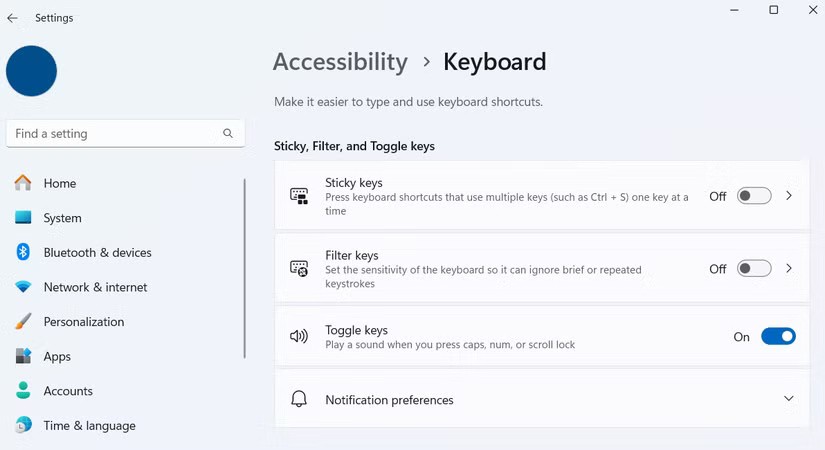
7. 增加文字大小,方便閱讀
若要進行更改,請前往「設定」>「輔助功能」>「文字大小」。將滑桿移到所需大小,並在「文字大小預覽」方塊中選擇即時預覽。調整到您喜歡的大小後,點擊「套用」。 Windows 將立即更新整個系統的文本,讓您能夠長時間工作而不會感到眼睛疲勞。
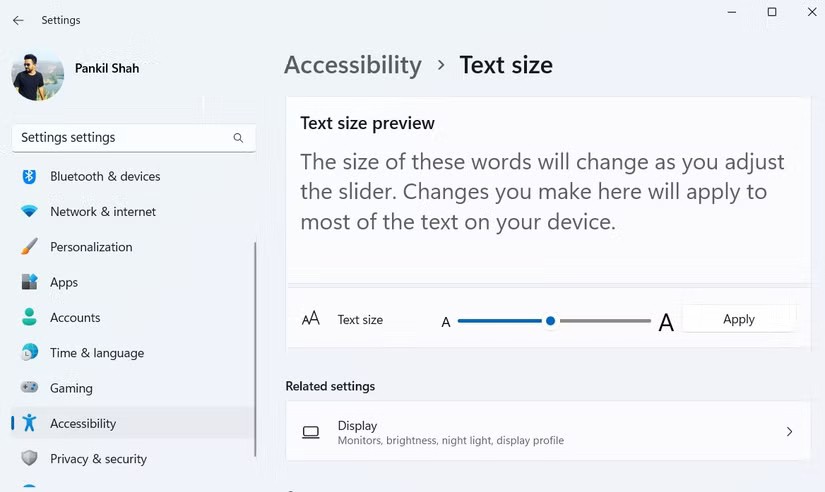
6. 啟用警報的視覺通知
前往「設定」>「輔助功能」>「音訊」 ,然後使用「音訊通知期間閃爍我的螢幕」旁的下拉式選單選擇所需的選項。您將看到三個選項:閃爍活動視窗的標題列、閃爍活動視窗和閃爍整個螢幕。
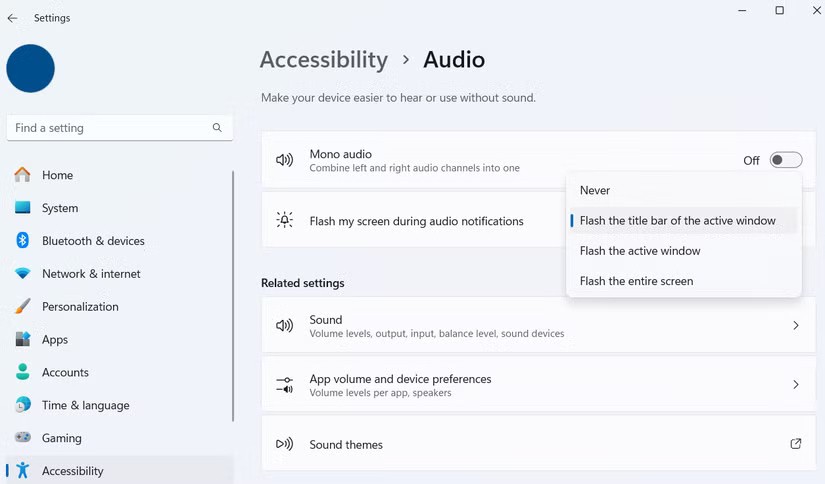
5. 為任何音訊或視訊啟用即時字幕
即時字幕功能會為您電腦上播放的任何音訊或視訊自動產生字幕,無論是電影、語音訊息,或是視訊通話。字幕會即時顯示,您可以自訂顏色、大小和字體。
若要開啟即時字幕,請前往「設定」>「輔助功能」>「字幕」,然後開啟該開關。然後,選擇您喜歡的字幕樣式或編輯現有樣式。
在這裡,您可以選擇字幕樣式或自訂現有樣式,並即時預覽最終效果。設定完成後,使用Windows 鍵 + Ctrl + L快捷鍵隨時開啟或關閉即時字幕。
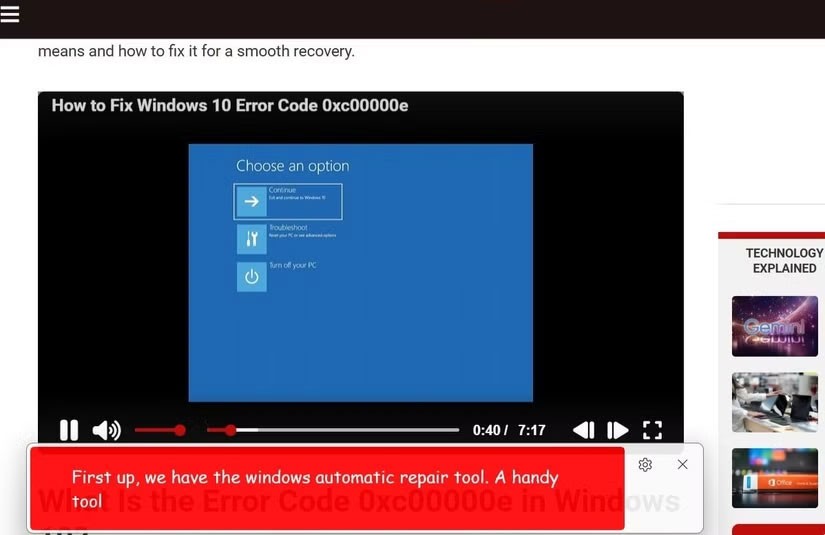
4. 語音輸入,解放雙手
與許多其他輔助工具不同,語音輸入無需任何額外設定。只需按下Windows + H即可啟動並開始語音輸入。如果您需要暫停並修正鍵盤錯誤,請隨時按下相同的快速鍵繼續語音輸入。
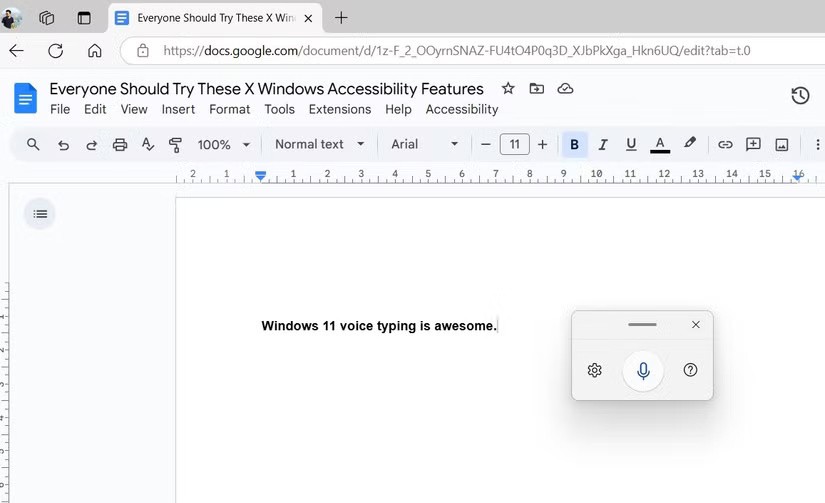
預設情況下,Windows 不會添加任何標點符號,但你可以透過點擊出現的「語音輸入」視窗中的齒輪圖標,並開啟「自動添加標點符號」來啟用它。這在你集思廣益或邊閱讀邊做筆記時特別有用。
3. 透過語音指令控制PC
若要啟用此功能,請前往「設定」>「輔助功能」>「語音」,然後開啟「語音存取」。首次開啟時,Windows 會提示您下載語音樣本以供離線辨識。設定完成後,根據需要使用Windows + Ctrl + S開啟或關閉「語音存取」。
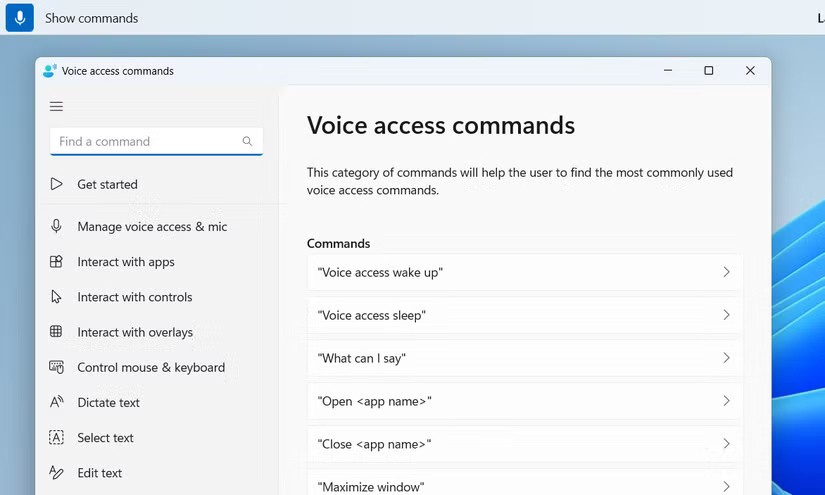
一旦你習慣了所有透過語音指令來導航和控制電腦的操作,就很難再回到以前的模式了。例如,當你想遠端使用筆記型電腦時,這個功能就非常理想。
2.自訂滑鼠遊標
如果您喜歡自訂 Windows PC,輔助功能選單隱藏了一些可用於變更滑鼠指標外觀的實用選項。前往“設定”>“輔助功能”>“滑鼠指標”,然後輕觸即可查看所有可用選項。
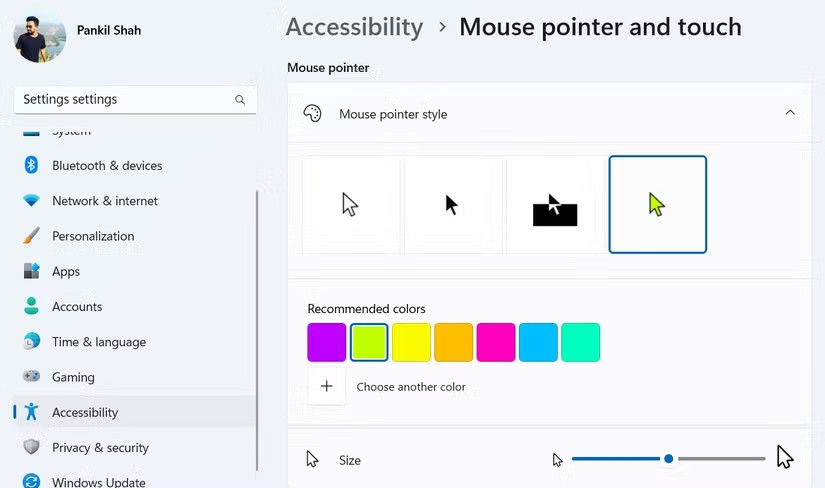
您可以增加遊標大小,這在大螢幕或高解析度螢幕上很有用,因為預設遊標很容易丟失。
1. 應用高對比主題來提高視覺可近性
若要啟用此功能,請前往「設定」>「輔助功能」>「對比主題」。您將看到“水域”、“沙漠”、“黃昏”和“夜空”等選項。從下拉式選單中選擇一個主題,然後點擊“應用”即可查看效果。如需更多控制,請使用「編輯」選項自訂文字、背景、超連結和其他元素的顏色。
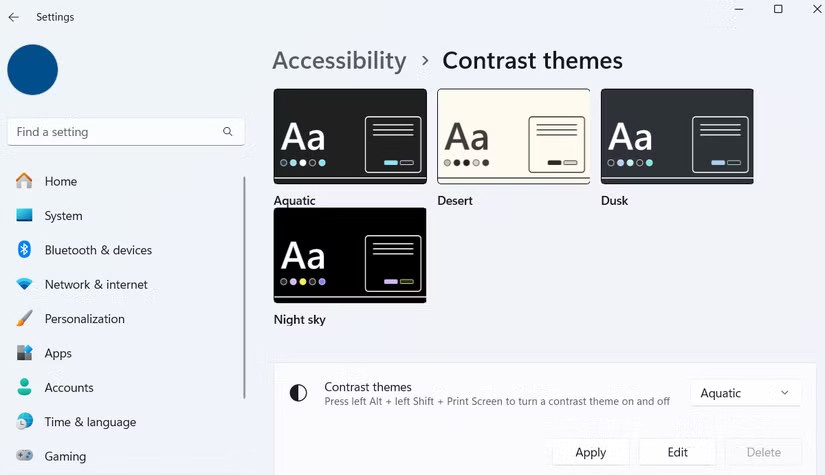
Windows 配備了豐富的輔助功能,任何人都可以使用。從自訂文字大小和遊標大小到語音輸入電子郵件,您會發現許多 Windows 功能可以節省您的時間,並讓您的電腦使用起來更有趣。
VPN是什麼? VPN有哪些優缺點?接下來,我們和WebTech360一起探討VPN的定義,以及如何在工作中套用這種模式和系統。
Windows 安全中心的功能遠不止於防禦基本的病毒。它還能防禦網路釣魚、攔截勒索軟體,並阻止惡意應用運作。然而,這些功能並不容易被發現——它們隱藏在層層選單之後。
一旦您學習並親自嘗試,您就會發現加密非常容易使用,並且在日常生活中非常實用。
在下文中,我們將介紹使用支援工具 Recuva Portable 還原 Windows 7 中已刪除資料的基本操作。 Recuva Portable 可讓您將其儲存在任何方便的 USB 裝置中,並在需要時隨時使用。該工具小巧、簡潔、易於使用,並具有以下一些功能:
CCleaner 只需幾分鐘即可掃描重複文件,然後讓您決定哪些文件可以安全刪除。
將下載資料夾從 Windows 11 上的 C 碟移至另一個磁碟機將幫助您減少 C 碟的容量,並協助您的電腦更順暢地運作。
這是一種強化和調整系統的方法,以便更新按照您自己的時間表而不是微軟的時間表進行。
Windows 檔案總管提供了許多選項來變更檔案檢視方式。您可能不知道的是,一個重要的選項預設為停用狀態,儘管它對系統安全至關重要。
使用正確的工具,您可以掃描您的系統並刪除可能潛伏在您的系統中的間諜軟體、廣告軟體和其他惡意程式。
以下是安裝新電腦時推薦的軟體列表,以便您可以選擇電腦上最必要和最好的應用程式!
在隨身碟上攜帶完整的作業系統非常有用,尤其是在您沒有筆記型電腦的情況下。但不要為此功能僅限於 Linux 發行版——現在是時候嘗試複製您的 Windows 安裝版本了。
關閉其中一些服務可以節省大量電池壽命,而不會影響您的日常使用。
Ctrl + Z 是 Windows 中非常常用的組合鍵。 Ctrl + Z 基本上允許你在 Windows 的所有區域中撤銷操作。
縮短的 URL 方便清理長鏈接,但同時也會隱藏真實的目標地址。如果您想避免惡意軟體或網路釣魚攻擊,盲目點擊此類連結並非明智之舉。
經過漫長的等待,Windows 11 的首個重大更新終於正式發布。
VPN是什麼? VPN有哪些優缺點?接下來,我們和WebTech360一起探討VPN的定義,以及如何在工作中套用這種模式和系統。
Windows 安全中心的功能遠不止於防禦基本的病毒。它還能防禦網路釣魚、攔截勒索軟體,並阻止惡意應用運作。然而,這些功能並不容易被發現——它們隱藏在層層選單之後。
一旦您學習並親自嘗試,您就會發現加密非常容易使用,並且在日常生活中非常實用。
在下文中,我們將介紹使用支援工具 Recuva Portable 還原 Windows 7 中已刪除資料的基本操作。 Recuva Portable 可讓您將其儲存在任何方便的 USB 裝置中,並在需要時隨時使用。該工具小巧、簡潔、易於使用,並具有以下一些功能:
CCleaner 只需幾分鐘即可掃描重複文件,然後讓您決定哪些文件可以安全刪除。
將下載資料夾從 Windows 11 上的 C 碟移至另一個磁碟機將幫助您減少 C 碟的容量,並協助您的電腦更順暢地運作。
這是一種強化和調整系統的方法,以便更新按照您自己的時間表而不是微軟的時間表進行。
Windows 檔案總管提供了許多選項來變更檔案檢視方式。您可能不知道的是,一個重要的選項預設為停用狀態,儘管它對系統安全至關重要。
使用正確的工具,您可以掃描您的系統並刪除可能潛伏在您的系統中的間諜軟體、廣告軟體和其他惡意程式。
以下是安裝新電腦時推薦的軟體列表,以便您可以選擇電腦上最必要和最好的應用程式!
在隨身碟上攜帶完整的作業系統非常有用,尤其是在您沒有筆記型電腦的情況下。但不要為此功能僅限於 Linux 發行版——現在是時候嘗試複製您的 Windows 安裝版本了。
關閉其中一些服務可以節省大量電池壽命,而不會影響您的日常使用。
Ctrl + Z 是 Windows 中非常常用的組合鍵。 Ctrl + Z 基本上允許你在 Windows 的所有區域中撤銷操作。
縮短的 URL 方便清理長鏈接,但同時也會隱藏真實的目標地址。如果您想避免惡意軟體或網路釣魚攻擊,盲目點擊此類連結並非明智之舉。
經過漫長的等待,Windows 11 的首個重大更新終於正式發布。













